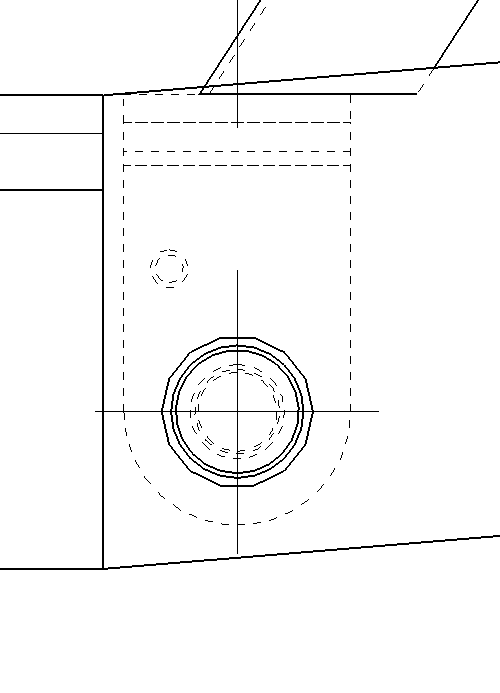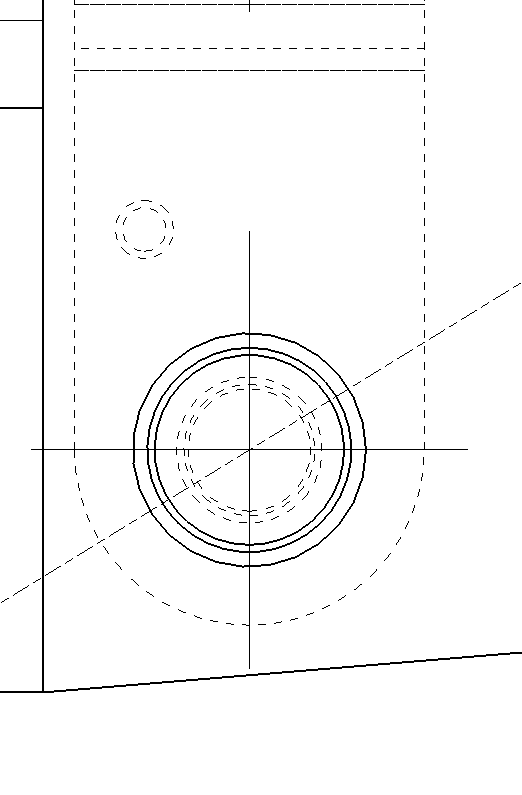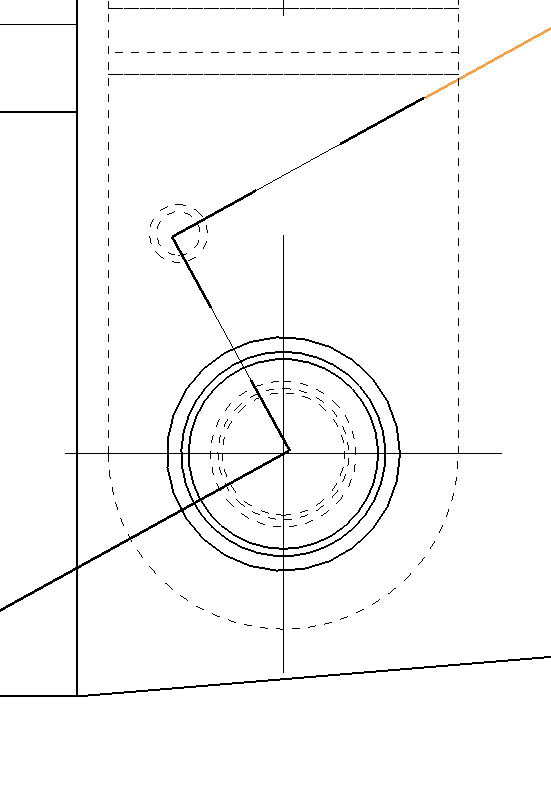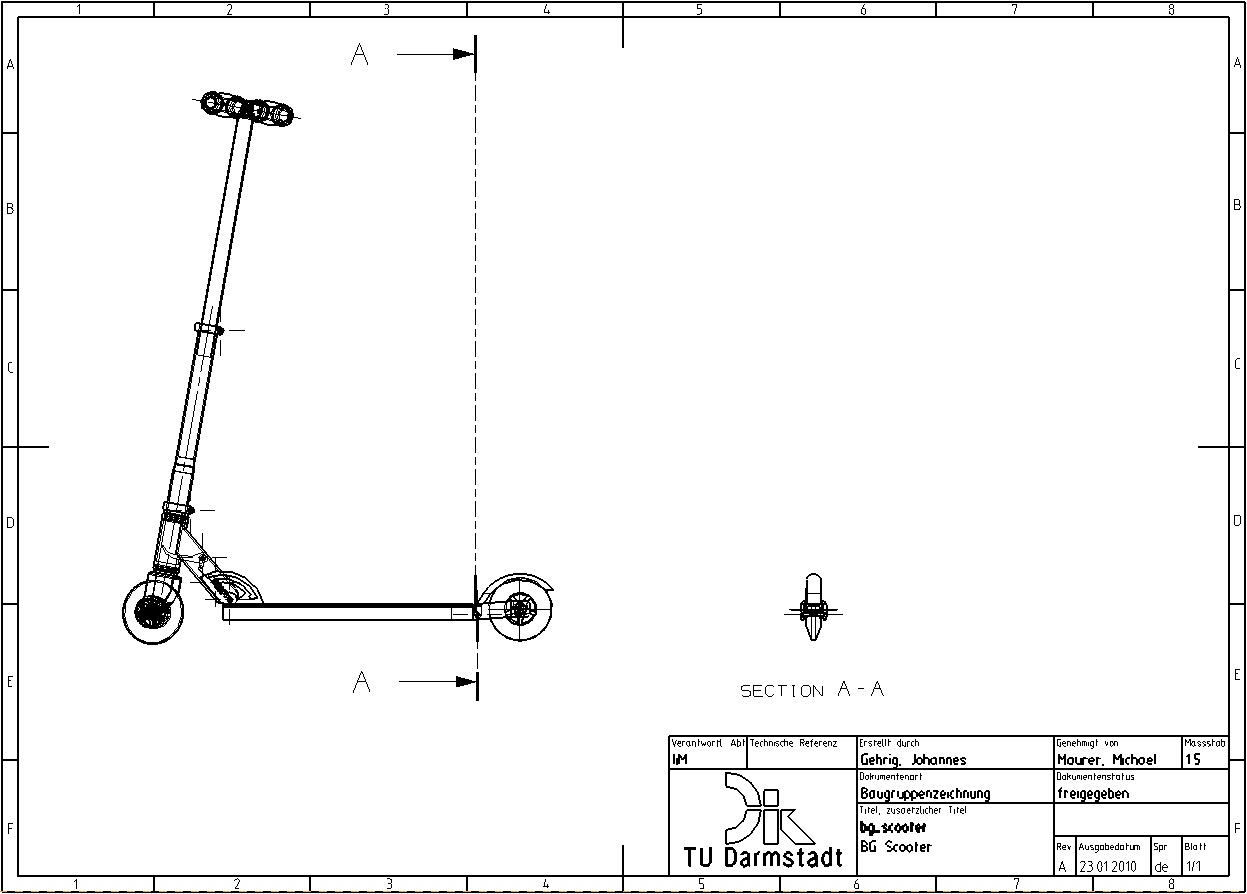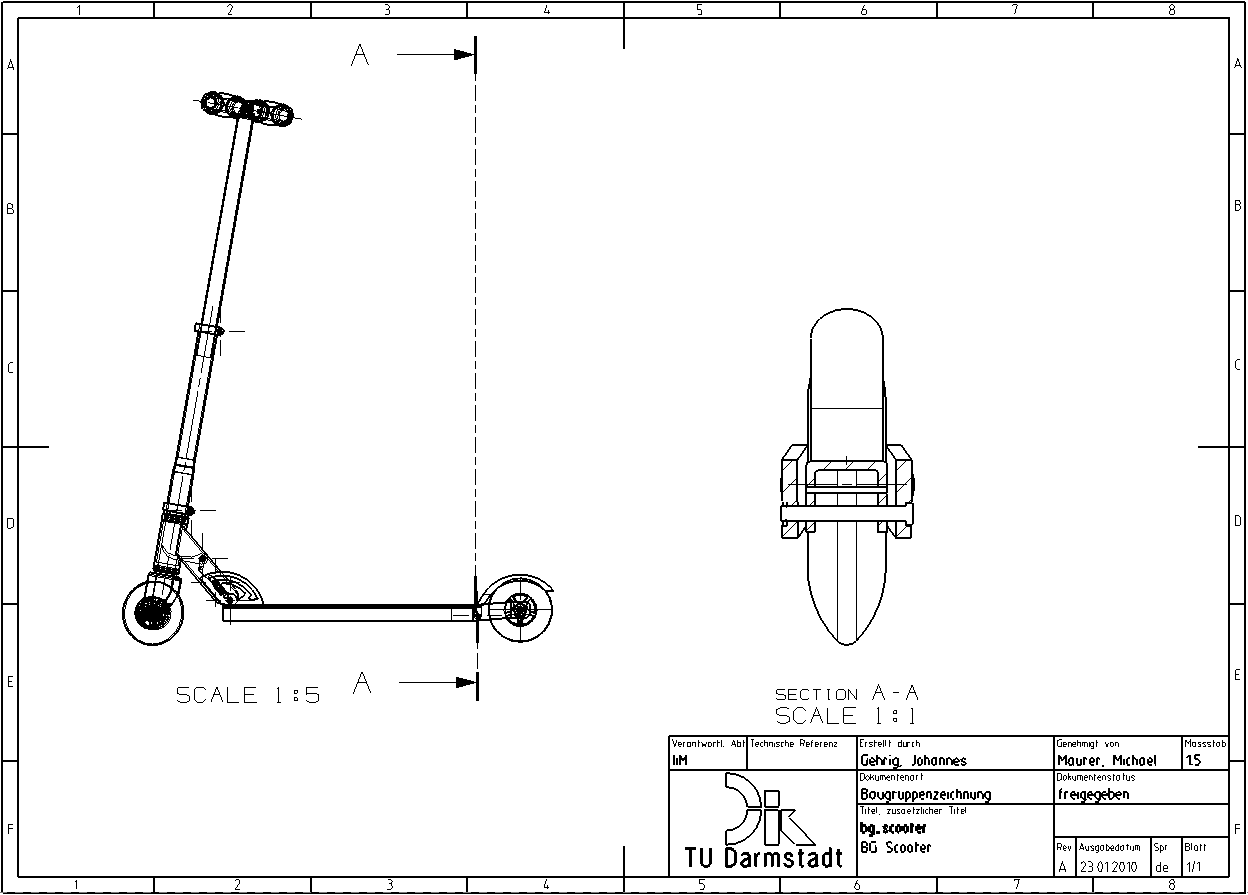7.2.2.1 Ableiten von Stufenschnitten
Sie benötigen hierfür die soeben erstellte Spezifikation der Baugruppe bg_scooter.
An der Befestigung des Hinterrads kann man nun eine versetzte Bohrung erkennen (siehe Abbildung "Bohrung"), die durch einen Stufenschnitt sichtbar gemacht werden kann. Der Stufenschnitt ist eine erweiterte Funktion des einfachen Schnittes. Gehen Sie wie folgt vor:
- Beginnen Sie mit Section View
 .
. - Als Method wählen Sie
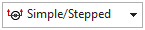 .
. - Klicken Sie unter Section Line Segments auf Specify Location und wählen Sie nun zuerst den Mittelpunkt der ersten Bohrung (siehe Abbildung "erster Mittelpunkt") und dann, nach erneutem Klicken auf Specify Location, den Mittelpunkt der kleineren, verdeckten Bohrung (siehe Abbildung "zweiter Mittelpunkt") aus.
- Es entsteht nun eine gestufte Schnittlinie durch die beiden Bohrungsmittelpunkte.
- Achten Sie auf die richtige Blickrichtung des Schnittes (evtl. mit
 ändern).
ändern). - Klicken Sie nun unter Orientation auf Specify Location und positionieren Sie die Ansicht gemäß der Abbildung (siehe Abbildung "Positionierung der Schnittansicht").
| Hinweis: |
Ihre Schnittansicht wird zwei Federn enthalten, die in dieser Ansicht jedoch nicht dargestellt werden sollen. Über RMT -> Hide auf die jeweilige Feder können Sie diese allerdings ausblenden. |
Falls Sie Ihre Section zu einem späteren Zeitpunkt bearbeiten wollen, also z.B. eine Stufe ergänzen/löschen/verschieben wollen, können Sie durch Doppelklick auf die Schnittlinie das Fenster Section View erneut öffnen. Nun können Sie durch Klicken und Ziehen bestehende Punkte verschieben, oder einen neuen Punkt erzeugen. Über Rechtsklick auf einen bestehenden Punkt können Sie diesen mit Delete löschen.
Maßstab ändern
Um den Maßstab einer Ansicht zu ändern oder anzeigen zu lassen, klicken Sie mit Doppelklick auf den Ansichtsrahmen, sodass sich das Fenster Settings öffnet.
Unter Common -> General -> Settings -> Scale können Sie den gewünschten Maßstab einstellen.
Unter Common -> Section -> Label -> Scale können Sie über Show View Scale den Maßstab der Section einblenden lassen.
Es müssen nun folgende Korrekturen an der Zeichnung vorgenommen werden:
- Löschen Sie die Schraffur von Teilen, die nicht geschnitten werden dürfen.
- Passen Sie gegebenenfalls die übrigen Schraffuren an.
- Ändern Sie den Maßstab auf 1:1 .
- Blenden Sie den Maßstab in der Zeichnung ein.